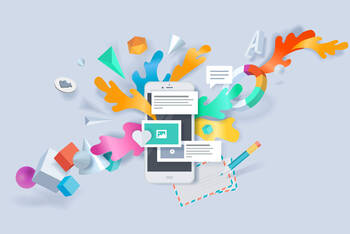Ratgeber Apps & Programme So können Sie einen alten Facebook Beitrag löschen
„Das Internet vergisst nie.“ Die meisten von Ihnen kennen diesen Spruch. Posten auf Social Media geht heutzutage so einfach, dass so mancher dabei außer Acht lässt, dass einmal Veröffentlichtes für immer im Netz bleibt. Das kann nicht nur peinlich sein, wenn Sie ein paar Jahre später drauf gucken. Vor allem drohen Ihnen unter Umständen auch berufliche Konsequenzen, weil z.B. der Inhalt eines alten Posts nicht zur Firmenpolitik des zukünftigen Arbeitgebers passt. Es ist nicht unüblich, dass die Firma, bei der Sie sich beworben haben, Sie vor dem Vorstellungsgespräch googelt. Die gute Nachricht lautet, dass Sie etwas dagegen unternehmen können. Ihre Facebook App bietet Ihnen nämlich die Möglichkeit, alte Posts zu entfernen. Auf diese Weise haben Sie Kontrolle darüber, was auf Ihrer Timeline erscheint und was nicht. Sie wollen einen Facebook Beitrag löschen? Wir zeigen Ihnen, wie dies geht.
Einen Facebook Beitrag löschen – so geht’s
Wollen Sie einen Facebook Beitrag löschen, geht dies relativ unkompliziert. Öffnen Sie einfach Ihre App und tippen Sie im Anschluss auf das Symbol mit den drei horizontalen Strichen. Im Anschluss erscheint Ihnen das allgemeine Menü von Facebook, in dem Sie allerlei Einstellungen vornehmen können. Möchten Sie einen Facebook Beitrag löschen, so gelingt dies über das Aktivitätenprotokoll. Hinter dem etwas sperrigen Wort verbirgt sich im Prinzip genau das, was der Name sagt: Hier finden Sie eine Auflistung von sämtlichen Aktivitäten, die Sie in der App vorgenommen haben. Dazu zählt das Liken von Fotos und Videos, das Teilen von Posts, das Kommentieren von Beiträgen, Statusmeldungen, die Sie getätigt haben und selbstverständlich auch alle Beiträge, die Sie veröffentlicht haben.
Der einfachste Weg, um das Aktivitätenprotokoll aufzurufen, führt über die Suchzeile am oberen Bildschirmrand. Tippen Sie dort einfach das Wort „Aktivitätenprotokoll“ ein und wählen es anschließend aus der unten ausgeklappten Liste mit Vorschlägen aus. Der große Vorteil und gleichzeitige Nachteil des Aktivitätenprotokolls ist, dass es Ihnen sämtliche Aktionen, die Sie in der App vorgenommen haben, in chronologischer Reihenfolge auflistet. Auf diese Weise können Sie sich einfach am angezeigten Datum orientieren und sich nach und nach durch Ihre Aktivitäten scrollen. Das ist einerseits praktisch, wird aber dann zum Problem, wenn ein bestimmter Post oder Kommentar bereits weit zurückliegt.
Wollen Sie einen Facebook Beitrag löschen, der z.B. drei Jahre alt ist, bleibt Ihnen leider nichts anderes übrig, als genauso weit zurück zu scrollen, bis Sie den entsprechenden Post gefunden haben. Es gibt glücklicherweise eine Möglichkeit, die Suche etwas zu beschleunigen. Wenn Sie genau wissen, was Sie wollen, – wie in diesem Fall einen Facebook Beitrag löschen – so können Sie unter dem Auswahlfeld „Kategorie“ die Option „Beiträge“ wählen. In der Folge werden Ihnen nun ausschließlich Beiträge angezeigt und alle anderen Ihrer Aktivitäten herausgefiltert. Scrollen Sie nun so lange herunter, bis Sie den Post gefunden haben, den Sie gerne entfernen möchten. Um den Facebook Beitrag löschen zu lassen, tippen Sie auf die drei kleinen Punkte neben dem Post. Im Anschluss haben Sie die Option, den Post zu entfernen. Nachdem Sie dies getan haben, gehen Sie zur Sicherheit noch einmal auf Ihre Timeline und überprüfen Sie, ob der Vorgang auch tatsächlich zum gewünschten Ergebnis geführt hat. Möchten Sie einen weiteren Facebook Beitrag löschen, dann wiederholen Sie den Vorgang einfach.
Die TechManager App - Nützliche Tipps für Ihre Geräte
Mit der WERTGARANTIE TechManager App haben Sie alle Informationen zu Ihren Elektrogeräte stets bequem im Blick. Entdecken Sie hilfreiche Ratgeberartikel mit wertvollen Tipps, die Ihnen jederzeit in der App zur Verfügung stehen.
- Alle Daten zentral und übersichtlich in einer App
- Ratgeberartikel jederzeit abrufbar
- Nützliche Tipps und Tricks für Ihre Geräte

So lassen sich Instagram Posts löschen

Einen Facebook Beitrag löschen zu lassen ist eine Sache. In der Regel haben Sie jedoch weitere Accounts in anderen sozialen Netzwerken, wie z.B. Instagram. Auch hier könnten Sie einzelne Posts entfernen. Dies geht zum einen einzeln, ähnlich wie bei Facebook. Hierzu öffnen Sie einfach den entsprechenden Beitrag von Ihrer Timeline, tippen anschließend auf die drei kleinen Punkte und dann auf „Löschen“. Eine komfortablere Möglichkeit bietet die App „Cleaner“ für Android Phones. Die Anwendung erlaubt es Ihnen, mehrere Beiträge auf einmal zu entfernen, anstatt sie alle nacheinander von Ihrer Instagram Timeline zu löschen. Das spart viel Zeit und Nerven. Wollen Sie die Applikation nutzen, können Sie diese im Google Play Store herunterladen.
Google & YouTube Beiträge entfernen
Was für das Entfernen von Posts bei Facebook und Instagram gilt, ist genauso für Ergebnisse bei Google oder für Kommentare bei YouTube möglich. Zwar handelt es sich hierbei nicht um „klassische“ soziale Netzwerke wie die beiden oben genannten. Google und YouTube funktionieren im Prinzip aber genauso und speichern allerlei Informationen über Sie. Bei Google müssen dies nicht nur Daten sein, die Sie dort selbst hochgeladen haben. Oftmals verbreiten fremde Quellen Infos über Sie – meistens mit Ihrer Erlaubnis, jedoch nicht immer. Um zu überprüfen, wann und auf welcher Seite beispielsweise Ihr Name auftaucht, gibt es Googles hauseigenes Tool „Google Alert“. Dieses sucht nach von Ihnen definierten Begriffen und benachrichtigt Sie per Mail, wann immer Ihr Name bzw. ein bestimmter Begriff auftaucht.
Da Google und YouTube zusammengehören, funktioniert das Tool auch für YouTube. Sollte in einem YouTube Kommentar von Ihnen bzw. in einem Kommentar über Sie ein gewisser Begriff auftauchen, den Sie zuvor bei Google Alert eingegeben haben, wird Ihnen per Mail Bescheid gegeben. Mit Google Alert können Sie zwar nicht einfach unerwünschte Inhalte löschen, die andere Personen veröffentlicht haben. Verwendet jemand widerrechtlich Ihren Namen oder Inhalte von Ihnen, können Sie dies jedoch melden.
Twitter Posts löschen
Einen Twitter und einen Facebook Beitrag löschen zu lassen, sind zwei verschiedene Dinge. Ähnlich wie bei Google und YouTube geht es beim Entfernen von Twitter Posts nicht ausschließlich um eure eigenen Beiträge, sondern um alle Posts mit einem bestimmten Schlagwort. In der Praxis heißt das, dass Sie einerseits Ihre Timeline nach bestimmten Tweets durchsuchen und diese löschen können. Andererseits lässt sich die gesamte Twitter Datenbank nach bestimmten Schlagworten bzw. Kategorien durchstöbern. Auf diese Weise könnnen Sie feststellen, ob Tweets mit Ihrem Namen oder persönlichen Informationen über Sie vorliegen, deren Veröffentlichung Sie nicht autorisiert haben. Am einfachsten gelingt dies über die Desktop Version. Nachdem Sie die Ergebnisse zu einem bestimmten Hashtag aufgerufen haben, können Sie durch das Punkte Symbol rechts daneben unter „Erweiterte Suche“ die Ergebnisse weiter spezifizieren.